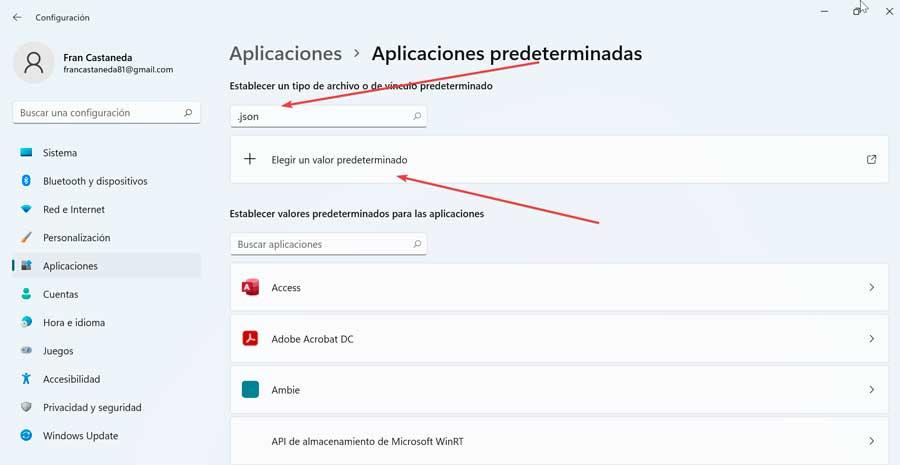Programmering är ett av de viktigaste elementen som vi hittar inom datorvärlden, eftersom det är en grundpelare för både webbsidor och applikationsutveckling. För detta finns det en mängd olika språk, bland vilka vi kan lyfta fram JSON-formatet, som vi kommer att prata om härnäst.
Idag ska vi prata om JSON-formaterade filer. Vi kommer att lära oss exakt vad de är, vad de används till och vilka fördelar deras användning kan ge oss. Vi kommer också att prata om program som är utformade för att hjälpa oss att öppna och se innehållet i dessa filer, såväl som deras redigering. Slutligen kommer vi att hänvisa till de huvudsakliga problemen på grund av vilka dessa typer av filer inte öppnas korrekt.

Vad är ett JSON-filformat
JSON är förkortningen för JavaScript Object Notation (JavaScript Object Notation) och är bara en av många enkla texter som skapades som en delmängd av JavaScript, men med tanke på dess mångsidighet betraktades det snabbt som ett självständigt språk, som positionerade sig som ett alternativ till den klassiska XML. Även om det finns många applikationer som använder detta format för att utbyta data, är det inte alla som kan spara det, eftersom utbytet sker mellan datorer som är anslutna till Internet.
varför använda dem
Denna typ av filformat är textbaserad , så de är inte körbara som en EXE-fil. Därför kan både människor och datorer enkelt läsa och skriva till denna fil.
Den är också kompakt och lätt och kan öppnas med de flesta textredigerare, även om inte alla tillåter redigering. Den innehåller en .json filtillägg som är ganska likt XML-filformatet, vilket gör det till dess huvudalternativ.
Detta format mappas enkelt till datastrukturer som används av de flesta programmeringsspråk. Och det är att nästan alla språk innehåller bibliotek eller någon funktion som kan läsas och skrivas med JSON-strukturer.
Viktiga fördelar
I sina tidiga dagar användes de för att lagra enkla datastrukturer och objekt, samt för att utbyta data mellan webbservrar och webbapplikationer. Men numera används de för andra ändamål då det finns webbplatser eller sökmotorer som använder dem.
Till exempel Mozilla firefox använder dem för att spara säkerhetskopior av dina bokmärken, Google+ för att spara profildata och NoSQL-databaser använder det för att lagra ostrukturerad data. Även kompatibel med olika programmerings-API:er och används ofta för AJAX-webbapplikationsprogrammering.
Dessutom, den används för webbapplikationer , eftersom detta filformat ansvarar för att skicka meddelanden till en webbserver från webbapplikationer, samt för att ladda ner webbapplikationens tillstånd.
Program för att öppna JSON-filer
JSON-filer är enkla vanliga textfiler, så du kan öppna dem med vilken textredigerare som helst. Windows tilldelar inte automatiskt en råredigerare för att öppna den här typen av fil, så vi måste välja programmet manuellt. Verktygen som vi kommer att prata om härnäst är utformade så att vi kan använda dem för att se och öppna JSON-filer , och vissa tillåter oss till och med att redigera dem.
memo pad
Det är möjligen det enklaste sättet att kunna öppna en JSON-fil, som är tillgänglig i både Windows 11 och Windows 10 och andra äldre versioner av Microsoft operativsystem, så att alla kan komma åt dem utan problem.
För att göra detta, högerklicka helt enkelt på vår fil. Detta öppnar snabbmenyn där vi måste välja alternativet "Öppna med". Här måste vi klicka på knappen "Fler applikationer" så att de visar oss alla tillgängliga program som vi kan använda. Här väljer vi Anteckningar och klickar på OK. Vi kan också köra Notepad direkt, klicka på fliken "Arkiv" och sedan på "Öppna" och välj önskad fil.
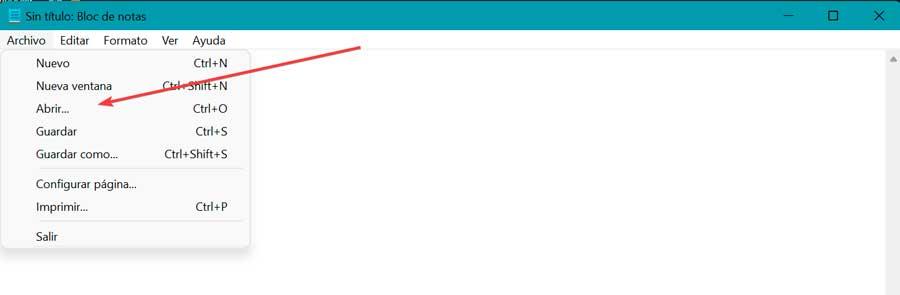
Från och med nu kan vi läsa filen, redigera den , och spara alla ändringar vi behöver göra.
Mozilla Firefox
Det är en av de mest populära och anpassningsbara webbläsarna med öppen källkod. Som vi har nämnt tidigare använder Firefox denna typ av fil för att skapa en kopia av dess bokmärken, så det är möjligt att använda den här webbläsaren för att öppna en JSON-fil, inte bara på Windows, utan också på andra operativsystem som t.ex. Linux eller macOS. Vi kan ladda ner det gratis från sin hemsida.
För att göra detta, kör det helt enkelt och öppna ett nytt fönster där du kan dra och släppa filen. Alternativt kan vi också använda den tidigare metoden, genom att högerklicka på filen och välja Firefox från listan över applikationer som visas i snabbmenyn.
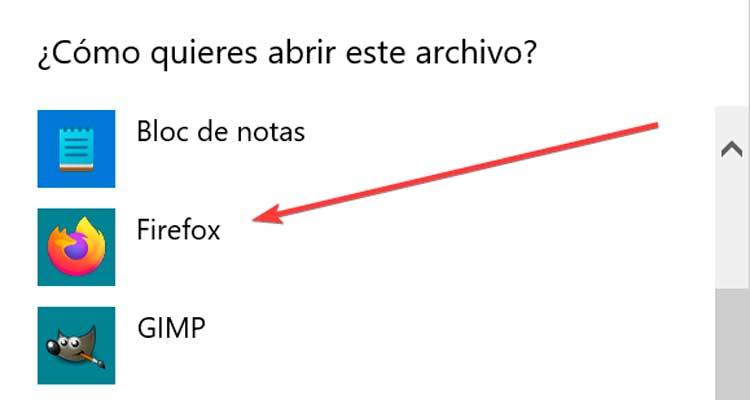
Mozillas webbläsare tar hand om att tolka data åt oss och visa dem på ett mer läsbart sätt. Den största nackdelen som vi kommer att hitta är att vi bara kan se filen i Firefox, men i det här fallet kommer vi inte att kunna redigera den.
Atom
Det är en av de mest populära gratis och öppen källkodredigerare och den kan användas i en kodningsmiljö eftersom den är kompatibel med språk som C++, Java, YAML, PASCAL och HTML etc, en vanlig textredigerare eller en enkel JSON- eller XML-filläsare . Den har ett intuitivt gränssnitt som du kan använda jämför och redigera kod mellan filer.
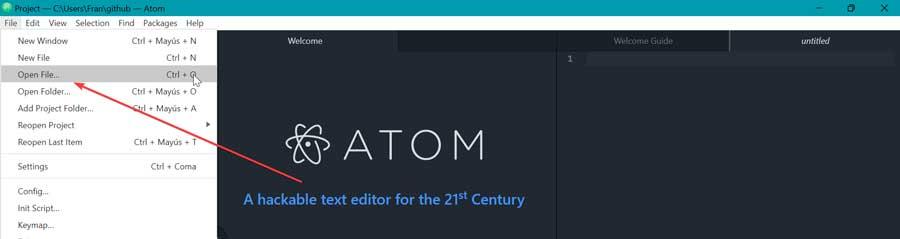
För att använda den, ladda bara ner den från utvecklarens webbplats och installera den. När den har körts klickar du på fliken "Arkiv" i det övre vänstra hörnet och väljer "Öppna fil". Nu behöver vi bara välja och öppna JSON-filen.
Notepad ++
Det är ett av de mest populära alternativen till Anteckningar som en vanlig textredigerare, vilket avsevärt förbättrar Microsofts, eftersom det har många fler funktioner eftersom det verkligen används som en källkodsredigerare. Den stöder flera programmeringsspråk och möjligheten att läsa och redigera JSON-filer .
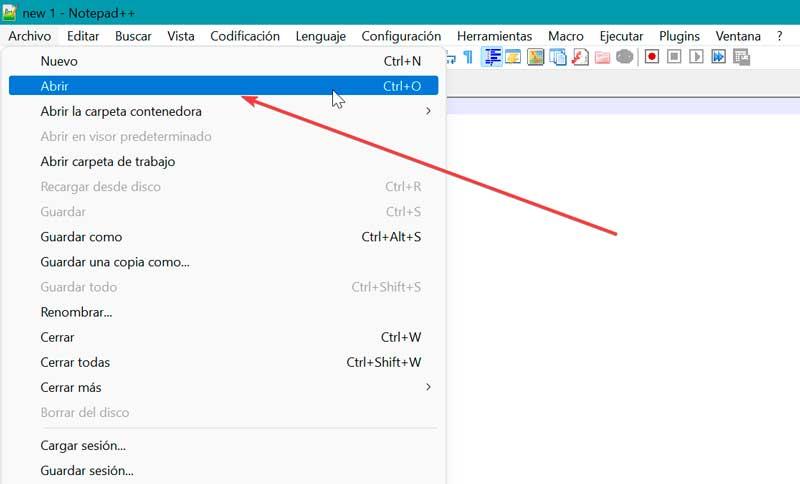
För att göra detta helt enkelt ladda ner Notepad++ gratis från sin webbplats och installera den. När vi har kört klickar vi på fliken "Arkiv" som vi hittar i det övre vänstra hörnet, vi klickar på "Öppna" och väljer vår fil så att den öppnas och visas i programgränssnittet. Dessutom låter det oss med detta program inte bara se dem, utan vi kan också redigera dem.
WordPad
Ett annat program som vi kan hitta som standard i Windows och det är en blandning mellan Notepad och Microsoft Word från Office, med fler funktioner än den första men färre än den andra. WordPad är en enkel textredigerare som kan erbjuda rika formateringsalternativ där du kan välja olika typsnitt, infoga objekt, ställa in radavstånd etc. Dessutom är den kompatibel med JSON-, XML- och DOCX-formaten, så den låter dig både öppna och redigera dessa format.
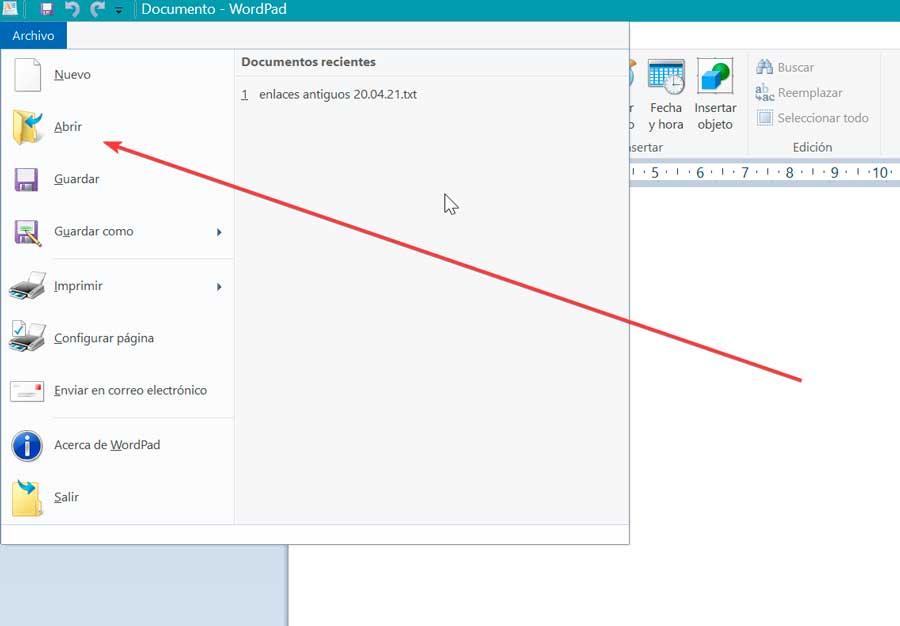
Eftersom det finns som standard i både Windows 10 och Windows 11, sök bara efter det i startmenyns sökruta och kör det. När du har startat klickar du på fliken Arkiv uppe till vänster och klickar på öppna och väljer filen.
Microsoft Excel
Om Excel är känt för något är det för att vara den mest kända och mest använda kalkylarksapplikationen över hela världen, både av hemanvändare och proffs. Förutom att skapa tabeller, matematiska formler eller grafer, låter det här populära Microsoft-verktyget dig också läsa programmeringsspråk , som JSON.
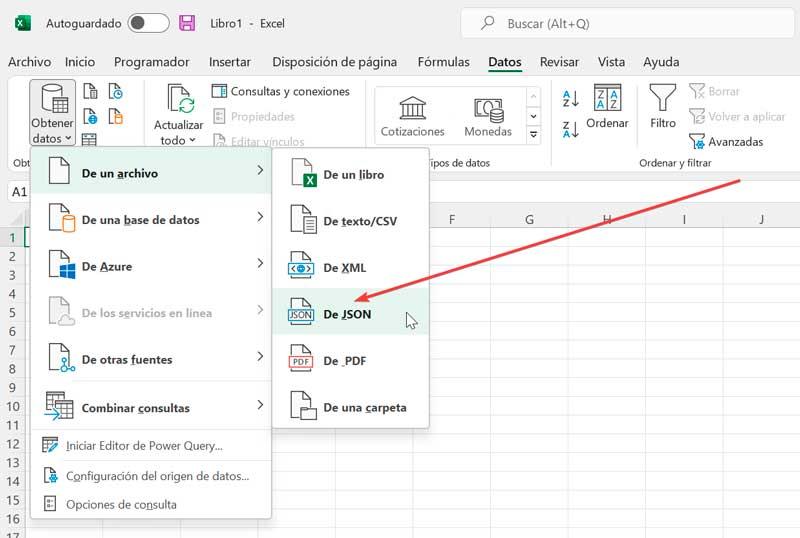
För att kunna använda Excel måste vi köpa dess licens via Office Office Suite eller genom en prenumeration på Microsoft 365, tillgänglig från 69 euro per år för personligt bruk. När vi har installerat det kör vi det och öppnar ett kalkylblad. Klicka sedan på fliken "Data". Här hittar vi avsnittet "Hämta och transformera data" till vänster. Sedan klickar vi på "Hämta data", flyttar pekaren över "Från en fil" och klickar vidare "Från JSON" . Allt som återstår är att hitta det och välja Öppna så att det visas i kalkylarket.
JSON-filer öppnas inte, varför?
JSON-filer som inte öppnas i Windows är ett vanligt problem som många användare möter. Det finns olika anledningar till att detta kan hända. Den främsta anledningen är det vi använder inte rätt program. Därför, om vi inte har en lämplig applikation på vår dator som erbjuder kompatibilitet med detta format, kommer det inte att vara omöjligt att öppna det.
Därför måste vi kontrollera om vi har program associerade med följande JSON-filer:
- Säkerhetskopiering av bokmärken i Firefox.
- Google gears manifestfiler.
- JavaScript-målnotation.
Om vi har problem med att öppna den här typen av fil kan det hända bero på dess storlek . Om vi använder Notepad, med tanke på dess begränsningar, stöder det bara filer på upp till 100 kilobyte, så om det väger mer kan vi ha blockeringsproblem eller så visas det inte korrekt. För stora filer är andra program som ses ovan som WordPad, Atom, etc. bättre.
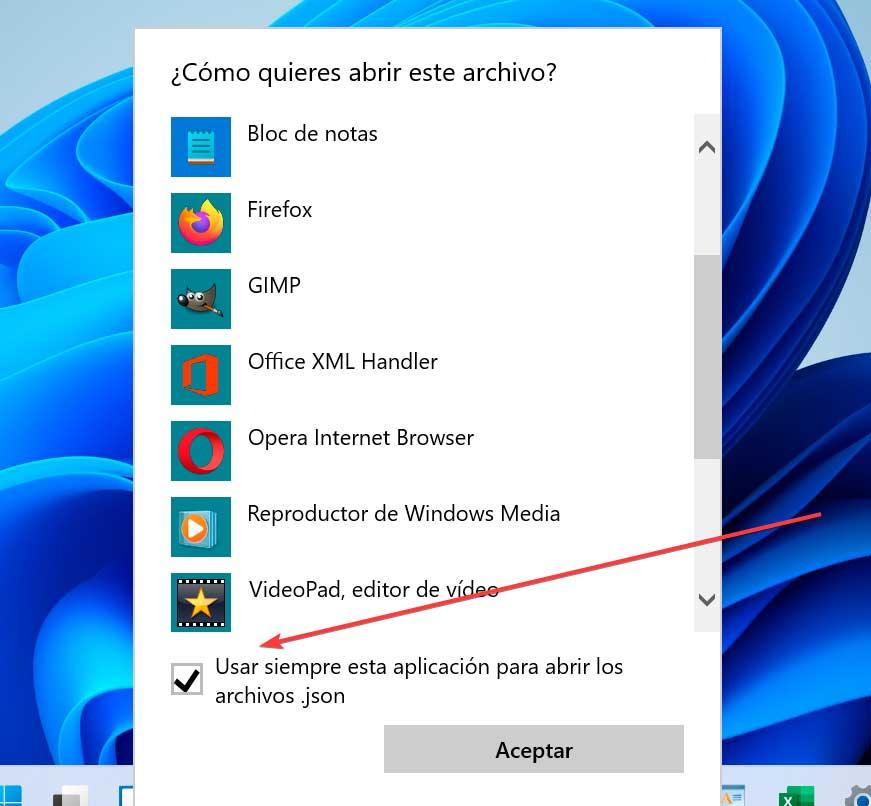
En annan väg runt detta är att ställ in ett standardprogram för den här typen av format, så att den öppnar JSON-filer som standard. För att göra detta kommer vi åt menyn Windows-inställningar genom att trycka på kortkommandot "Windows + I". Klicka sedan på "Applications" och "Default applications". Nu i "Ange en standardfil eller länktyp" skriver vi .json och klickar på "Välj ett standardvärde". Slutligen får vi ett popup-fönster som frågar oss vilket program vi vill använda. Vi markerar den och låter rutan "Använd alltid den här applikationen för att öppna .json-filer" vara markerad.